
- •Пояснительная записка дипломного проекта
- •Введение
- •1. Объектно-ориентированный анализ и проектирование системы
- •1.1 Сущность задачи
- •1.2 Проектирование модели
- •2. Вычислительная система
- •Проектирование задачи
- •3.1 Требования к приложению
- •3.2 Концептуальный прототип
- •3.3 Организация данных
- •3.4 Функции: логическая и физическая организация
- •3.5. Проектирование справочной системы приложения
- •4. Описание программного средства
- •4.1 Общие сведения
- •4.2 Функциональное назначение
- •4.3 Входные данные
- •4.4 Выходные данные
- •5 Методика испытаний
- •5.1 Технические требования
- •5.2 Порядок проведения испытаний
- •5.2.1 Функциональное тестирование
- •5.2.2 Полное тестирование
- •6 Применение
- •6.1 Назначение программы
- •6.2 Условия применения
- •7. Охрана труда
- •8. Технико-экономическое обоснование разработки дипломного проекта на тему: «Децкий центр развития » и презентации к ней с использованием сетевого графика
- •1. Основные события:
- •2. Сетевой график
- •3. Определение продолжительности работ
- •4. Затраты в стоимостном выражении
- •Заключение
- •Литература
- •Приложение а
- •Приложение b
4.4 Выходные данные
Выходная информация приложения – это часть информации, которая поступает из системы во внешнюю среду (файлы на жестком диске, информация, выводимая на дисплей, принтер и так далее).
В данном программном продукте выходными данными является, текстовая информация, таблицы, вывод отчет на экран, а также и вывод их на печать. Форма отчета показана на рисунке 4.
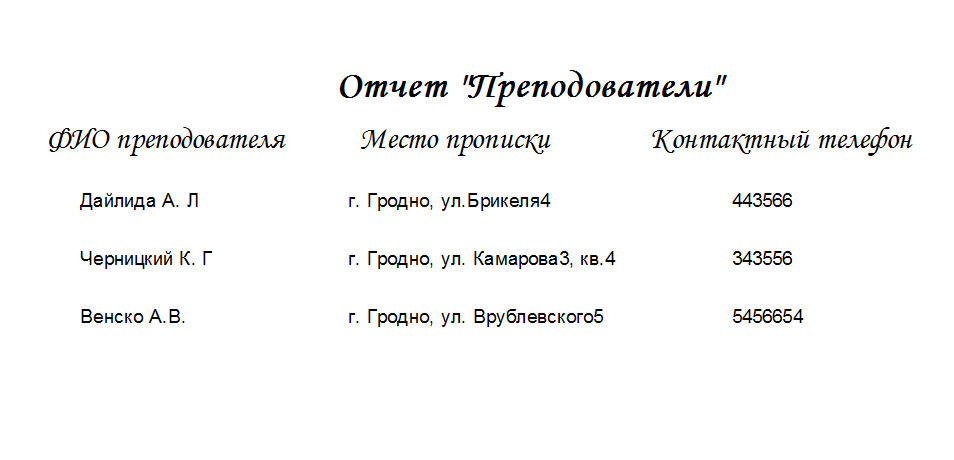
Рисунок 4. Вид отчета «Преподаватели»
5 Методика испытаний
5.1 Технические требования
Для разработки информационно- справочной системы«Децкий центр развития» была выбрана система программирования Delphi версии 7.0. Приложение разработано для функционирования в среде Windows.
Для проведения наиболее корректного тестирования программного продукта требуется следующее техническое обеспечение:
операционная система – Windows XP, Windows 2000, Windows 98;
оперативная память – 209 Mb;
минимальное дисковое пространство – 30Mb;
монитор с разрешением 1024х768;
Наличие устройства для чтения компакт-дисков;
Наличие мыши.
5.2 Порядок проведения испытаний
5.2.1 Функциональное тестирование
Для проверки корректности работы приложения были проведены тесты, которые показали, что приложение работает и выполняет все необходимые требования пользователя. Ниже приведен перечень производимых испытаний с копиями экранных форм.
При запуске программы на экране появляется главная форма для выбора определенных действий (вход под директором, вход под преподавателем, вход под родителями, просмотр справки, выход из программы), которая представлена на рисунке 5.
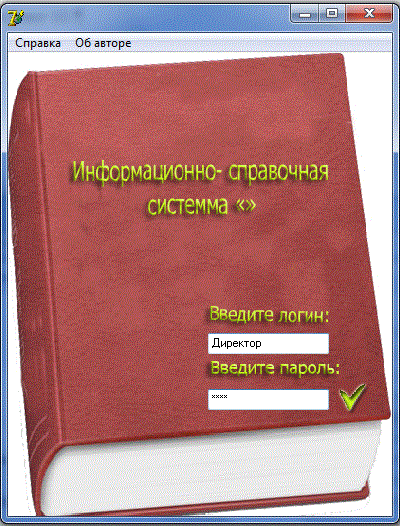
Рисунок 5. Главная форма
Если пользователь вошел в систему как директор, при выборе в системном меню файл-Справочник преподавателей учреждения, может просмотреть необходимые данные(рис.6)
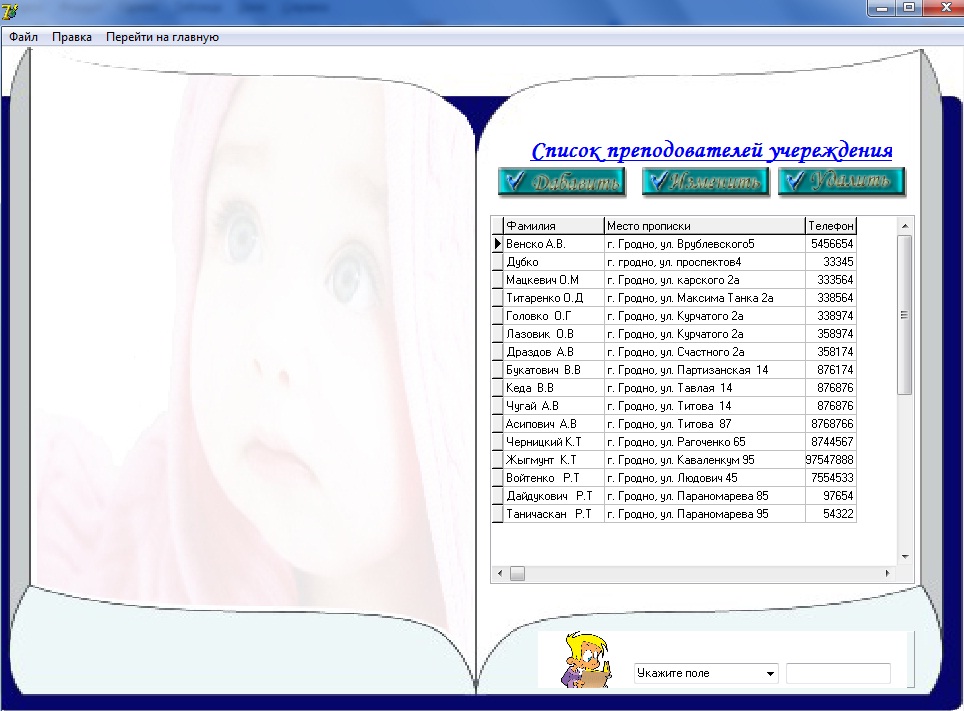
Рисунок 6. Вид формы при выборе просмотра данных
На главной форме в левом верхнем углу расположено меню. При выборе одного из пунктов отображения таблиц пользователь видит на экране выбранную таблицу и панель поиска данных в ней а так же 3 кнопки: (добавить(см. приложение В), изменить(см. приложениеГ), удалить)
При нажатии на кнопку “Добавить” появится панель для добавления данных в таблицу с полями ввода и кнопками “Ok”,”Cancel”(рис.7)
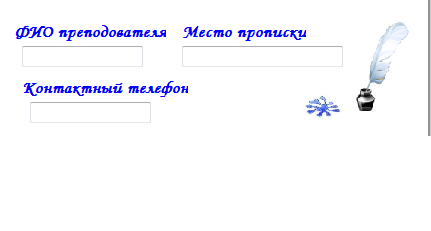
Рисунок 7. Вид панели на добавление
При нажатии на кнопку “Изменить” появится панель для изменения данных в таблице с полями ввода с выбранными данными для изменения и кнопками “Ok”,”Cancel”
При нажатии на кнопку “Удалить” удаляется выбранное пользователем поле в таблице.
При выборе пункта меню правка-> вывод отчета на экран выводится отчет
При выборе пункта меню “Выход” закрывается все приложения.
Если пользователь вошел в систему как преподаватель, у него доступны такие функции как просмотр информации хранящийся в базе данных, вывод отчета и организация поиска по выбранному пользователем критерию.
Если пользователь вошел в систему как родители, у него доступны такие функции как просмотр информации хранящийся в базе данных относящихся к кружкам учереждениия, просмотр текстовой информации характеризующая кружки как метод развития ребенка(рис.8), вывод отчета.
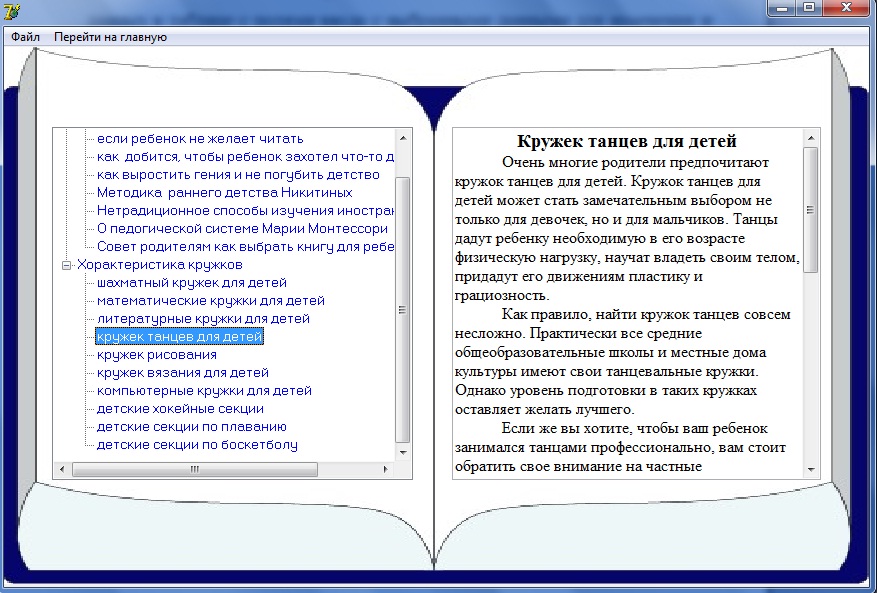
Рисунок 8. Вид формы при входе в систему родителей
При выборе из системного меню перейти на главную, пользователь перейдет на загрузочную форму.
При нажатии на кнопку «Выход» на главной форме произойдет корректный выход из программы.
